
Grave com Títulos Dinâmicos no Clips
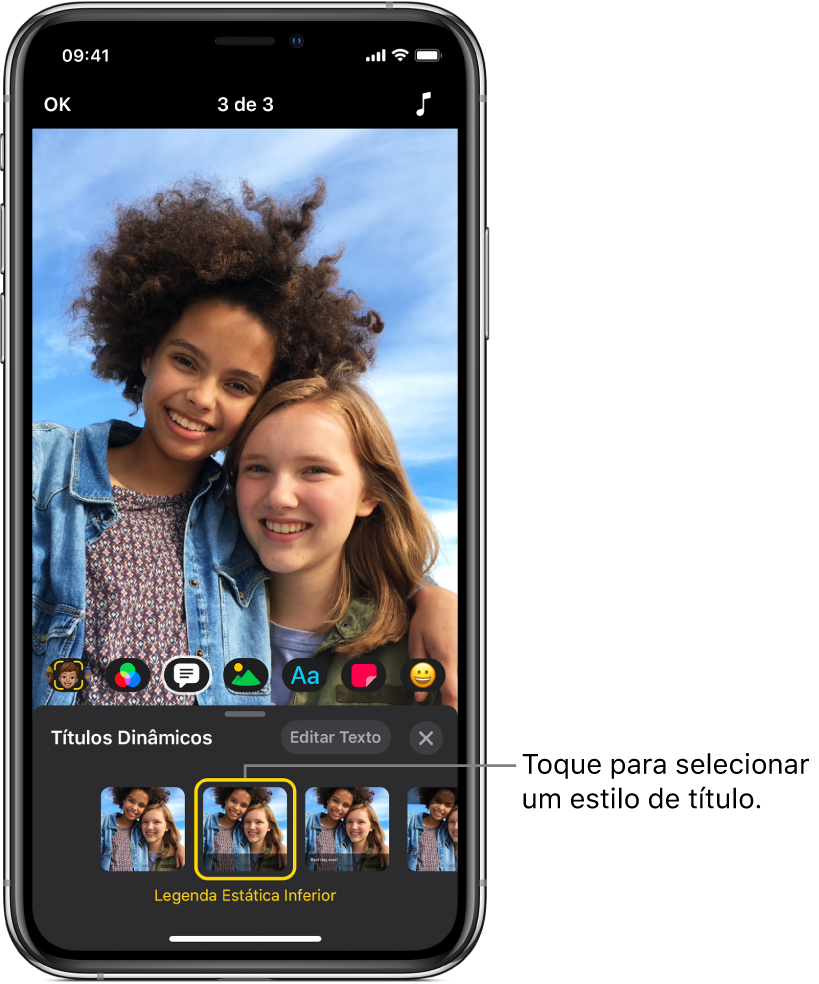
Títulos Dinâmicos são títulos animados criados com a sua voz, no estilo que você escolher. Conforme você fala, o texto aparece no vídeo. Você pode incluir o som da sua voz junto com o Título Dinâmico ou silenciar a sua voz.
Grave um Título Dinâmico
Com um vídeo aberto no app Clips
 , toque em
, toque em  e toque em
e toque em  .
.Toque em um estilo de título e toque em
 .
.Mantenha o botão Gravar pressionado e fale durante a gravação.
Fale mais rápido ou mais devagar para controlar a duração do título.
Para desativar os Títulos Dinâmicos, toque em
 , toque
, toque  , toque em Nenhum e toque em
, toque em Nenhum e toque em  .
.Dica: você também pode adicionar um Título Dinâmico depois de gravar a narração. Toque no clipe com a narração, toque em
 , toque em
, toque em  e toque em um estilo de título. Toque em
e toque em um estilo de título. Toque em  e toque em OK.
e toque em OK.
Altere o texto e o estilo de um Título Dinâmico
Com um vídeo aberto no app Clips
 , toque em um clipe que contenha um Título Dinâmico.
, toque em um clipe que contenha um Título Dinâmico.Toque em
 e toque em
e toque em  .
.Faça um dos seguintes:
Alterar o estilo do título: toque em um estilo de título.
Editar o texto do título: toque em Editar Texto, edite o texto e, em seguida, toque em OK no teclado.
Toque em
 .
.
Silencie a sua voz em um Título Dinâmico
Com um vídeo aberto no app Clips
 , toque em um clipe que contenha um Título Dinâmico.
, toque em um clipe que contenha um Título Dinâmico.Toque em
 .
.Se o clipe tiver outro áudio, você poderá optar por silenciar a sua voz ou o áudio original do clipe. Para silenciar apenas a sua voz, toque em Silenciar Áudio Gravado.
Toque em OK.
Grave Títulos Dinâmicos em outro idioma
Com um vídeo aberto no app Clips
 , toque em
, toque em  e toque em
e toque em  .
.Toque em
 na parte inferior direita.
na parte inferior direita.Caso não veja
 , toque em OK.
, toque em OK.Toque em um idioma, toque em OK e toque em
 .
.Fale no novo idioma para gravar o título.